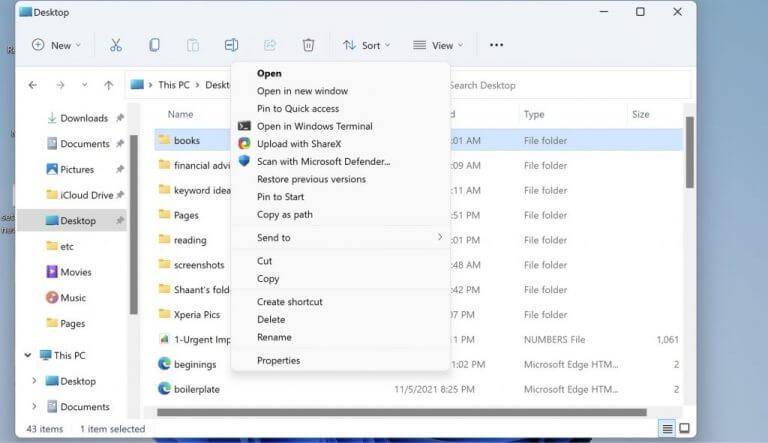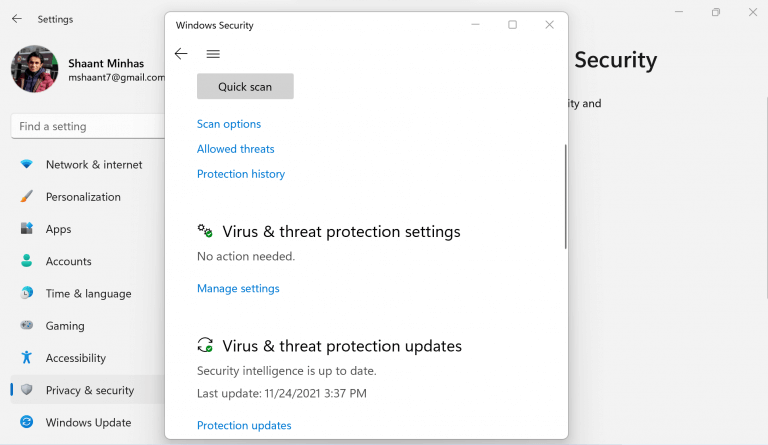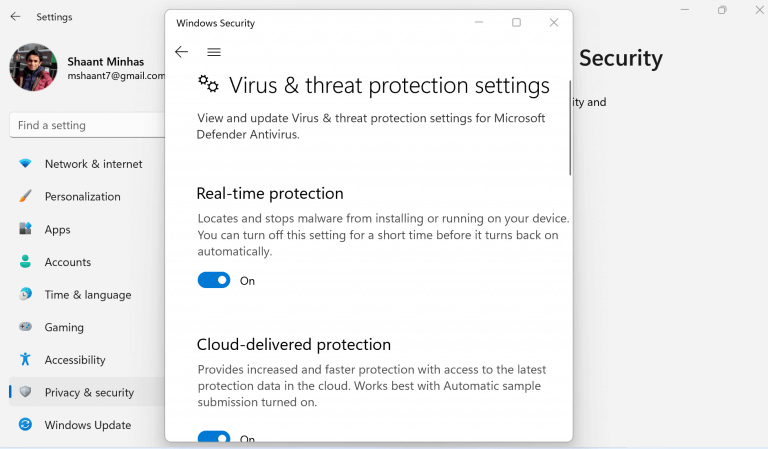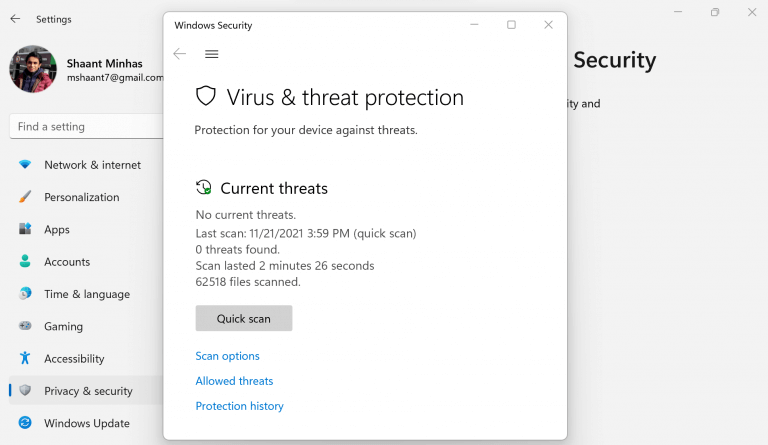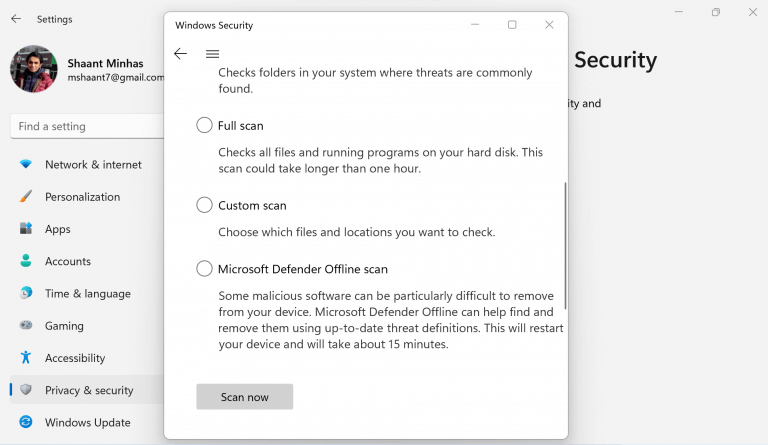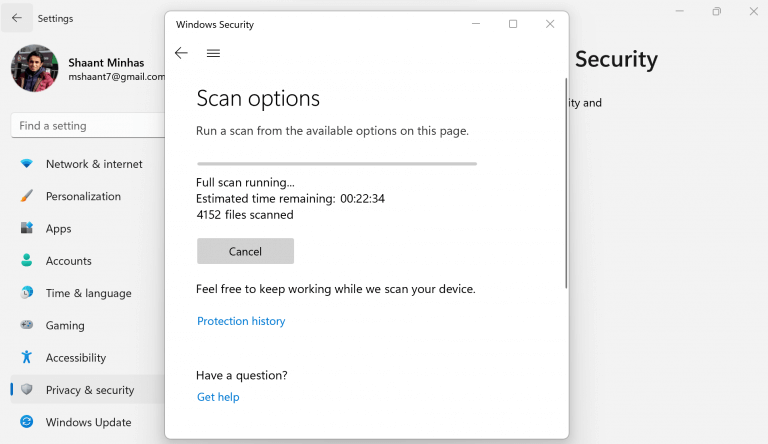Det er et vilt, ville vesten der ute i teknologiverdenen. Med den akselererende teknologiske endringen er en rekke teknologiske innovasjoner i horisonten. Men det som også forventes er en betydelig økning i forstyrrelser av skadelig programvare, med ondsinnede hackere som jobber uavbrutt for å finne nye smutthull.
Ikke ta vårt ord for det.
«Nesten 80 % av senior IT- og IT-sikkerhetsledere mener organisasjonene deres mangler tilstrekkelig beskyttelse mot cyberangrep til tross for økte IT-sikkerhetsinvesteringer som ble gjort i 2020 for å håndtere distribuerte IT- og arbeid hjemmefra-utfordringer, ifølge en ny IDG Research Services-undersøkelse bestilt av Insight Bedrifter. Bare 57 % gjennomførte en datasikkerhetsrisikovurdering i 2020,sier forfatteren i dette stykket fra Forbes.
Nå, mens det er massevis av gode antivirusprogrammer der ute som kan hjelpe deg å holde deg beskyttet, handler ikke dette innlegget om dem.
Her vil vi i stedet fokusere på Microsoft Defender, standard sikkerhetsløsning levert av Microsoft for alle dine sikkerhetsproblemer.
La oss dykke rett inn.
Hva er Windows Defender
Microsoft Defender, kalt Windows Security siden Windows 11, er standard anti-malware-programvare som tilbys av Microsoft, gratis. Og ikke la deg lure av det gratis alternativet; programvaren kan holde seg mot ethvert betalt antivirusprogram. Den kan enkelt oppdage og fjerne virus, ormer og skadelig programvare.
Bortsett fra all beskyttelse, helt fra du starter PC-en, laster den også ned oppdateringer automatisk for å holde tritt med de raskt skiftende tekniske oppdateringene. Husk også at hvis du allerede har installert et tredjeparts antivirus på PC-en din, vil Microsoft Defender bli slått av. For å slå den på igjen, er alt du trenger å gjøre å avinstallere antivirusprogrammet.
Skann PC-en med Windows Defender
Ved hjelp av Windows Defender kan du enkelt skanne spesifikke filer og mapper på PC-en din, og sørge for at alt fungerer bra under panseret.For å komme i gang, følg trinnene nedenfor:
- Velg en fil eller en mappe du vil skanne.
- Høyreklikk på det elementet og velg Skann med Microsoft Defender.
Når skanningen er fullført, vil du se en Skannealternativer side som vil fortelle deg resultatene av skanningen. Hvis det er noen trussel som trenger din oppmerksomhet, vil det bli påpekt av Microsoft Defender.
Slå på automatisk beskyttelse
Bortsett fra deteksjon og håndtering av skadelig programvare, tilbyr Windows Defender antivirus også en måte å aktivere sanntidsbeskyttelse for PC-en din. Aktiver den, og du vil bli varslet så snart noe rart skjer med datamaskinen din.
For å komme i gang, følg trinnene nedenfor:
- trykk Windows-tast + I å åpne Innstillinger.
- Å velge Personvern og sikkerhet > Windows-sikkerhet > Virus- og trusselbeskyttelse.
- Derfra velger du Administrer innstillinger (eller Innstillinger for beskyttelse mot virus og trusler i tidlige versjoner av Windows 10) og bytte Sanntidsbeskyttelse mulighet til På.
Dette vil slå på all-around beskyttelsesfunksjonen til Windows Defender, noe som gjør den immun mot uklare feil og trusler.
Skann hele PC-en
I den første delen ovenfor dekket vi hvordan du kan skanne bestemte filer og mapper. Men med Windows Defender kan du også kjøre en fullstendig skanning av PC-en.
Denne funksjonen for å skanne kommer i to varianter: hurtigskanning og avansert skanning.
Kjører en hurtigskanning
Du føler at det er noe galt med PC-en din, men du har kort tid. Så hva gjør du? Med hurtigskanningsfunksjonen vil Windows Defender bare gå over de essensielle filene og registret til datamaskinen din. Eventuelle problemer den finner vil bli løst der og da av appen.
Følg trinnene nedenfor for å kjøre skanningen:
- Gå til Innstillinger > Personvern og sikkerhet > Windows-sikkerhet.
- Klikk på Virus- og trusselbeskyttelse.
- Å velge Rask skanning for å komme i gang med prosessen.
Kjør en avansert skanning
Så god som hurtigskanningsfunksjonen er, yter den ikke full rettferdighet til en standard sikkerhetssjekk mot angrep mot skadelig programvare.For å sikre at datamaskinen din virkelig er fri for skadelig programvare og virusinntrenging, anbefaler vi at du prøver den avanserte skanningen.
For å komme i gang, følg trinnene nedenfor:
- Å velge Start > Innstillinger > Personvern og sikkerhet > Windows-sikkerhet.
- Klikk på Virus- og trusselbeskyttelse.
- Under Aktuelle trusler, å velge Skannealternativer (eller i tidlige versjoner av Windows 10, under Trusselhistorie, å velge Kjør en ny avansert skanning).
- Velg ett av skannealternativene:
- Full skanning (sjekk filer og programmer som kjører på enheten din)
- Egendefinert skanning (skann spesifikke filer eller mapper)
- Microsoft Defender Offline skanning
- Klikk til slutt på Skann nå.
Alt om Windows Defender
Og det handler om Windows Defender, folkens. Personlig bruker og anbefaler jeg Windows Defender fremfor andre dyre – og ofte oppblåste – tredjepartsprogrammer. Kombiner det med sikker nettbrukspraksis, jeg vil tro at du ikke ville det heller. Uansett hvilket alternativ du velger å gå videre med, kan du være trygg på at med Windows Defender kan du ha et gratis og pålitelig sikkerhetsalternativ å falle tilbake på.
FAQ
Hvordan holde datamaskinen sikker hjemme?
Hold datamaskinen sikker hjemme 1 Tips for å beskytte datamaskinen. Windows 10 og Windows 8 har en brannmur allerede innebygd og automatisk slått på. … 2 Beskytt din personlige informasjon online. … 3 Beskytt deg selv mot svindel. … 4 Forhindre og fjerne skadelig programvare. … 5 Andre måter å fjerne skadelig programvare. …
Hva kan jeg gjøre for å forbedre datamaskinens sikkerhet?
Det er kjedelig, men det er effektivt: sørg for at operativsystemet og alle programmene som kjører på det (spesielt nettleseren, e-postklienten og antivirusprogrammet) alltid er oppdatert med de siste oppdateringene og oppgraderingene. Dette sikrer at alle eksisterende sikkerhetstrusler er beskyttet mot og gir deg en god sjanse til å stå opp mot nye.
Hvordan kan jeg beskytte datamaskinen min mot virus?
Tips for å beskytte datamaskinen.Bruk en brannmur Windows 10 og Windows 8 har en brannmur allerede innebygd og automatisk slått på. Hold all programvare oppdatert Sørg for å slå på automatiske oppdateringer i Windows Update for å holde Windows, Microsoft Office og andre Microsoft-applikasjoner oppdatert.
Hvordan fester du en bærbar datamaskin til et skrivebord?
De fleste datamaskiner, om ikke alle, har universelle spor der du kan feste låser som holder hver datamaskin sikkert festet til et skrivebord. Følg instruksjonene fra produsenten av den bærbare eller stasjonære låsen for å fysisk sikre de bærbare eller stasjonære på kontoret til skrivebord.
Hva er den beste måten å sikre hjemmenettverket på?
Konfigurer VPN-programvare VPN (Virtual Private Network)-programvare er mest brukbar når du er på offentlig Wi-Fi, men den har også sin plass hjemme, krypterer dataene som strømmer til og fra datamaskinene dine og gjør det vanskeligere for alle som snuser rundt nettverket ditt for å se hva du gjør.
Hvordan holder jeg datamaskinen min trygg og sikker?
16 effektive tips for å holde datamaskinen din trygg og sikker. Installer antivirusprogramvare. Det er en standard at du installerer et antivirusprogram på datamaskinen din. Det finnes mange gratis antivirusprogramvare … Oppdater OS og programvare. Sjekk brannmuren din. Sikkerhetskopier dataene dine. Skann alltid.
Hvordan holde Windows 10-passordene dine trygge og sikre?
Windows Hello er den biometriske autentiseringsfunksjonen i Windows 10 – den synkroniseres med passordbehandlere som Dashlane og Keeper, slik at du får tilgang til passordhvelvet ditt med en enkel ansiktsskanning. Denne biometriske 2FA gjør det enkelt å holde passordene dine så sikre som mulig. 9. Bruk en sikker nettleser og Windows Sandbox
Hvordan sikre datamaskinen mot hackere?
8 enkle trinn for å sikre datamaskinen din. 1 1. Hold deg oppdatert med sikkerhetsoppdateringer for system og programvare. Selv om programvare- og sikkerhetsoppdateringer ofte kan virke som et irritasjonsmoment, er det virkelig viktig å … 2 2. Ha vettet med deg. 3 3. Aktiver en brannmur. 4 4. Juster nettleserinnstillingene. 5 5.Installer antivirus og anti spyware programvare. Flere varer
Hva skjer hvis det ikke finnes effektiv beskyttelse mot datavirus?
Hvis det ikke finnes effektiv beskyttelse mot datavirus, kan datamaskinen din lett bli angrepet av virus og skadelig programvare. Hvordan beskytte datamaskinen mot virus? Vi vil introdusere deg til noen nyttige metoder i denne artikkelen. Hvordan forhindre datavirus?
Hvilket antivirus bør jeg bruke for å beskytte datamaskinen min?
Du kan også bruke andre profesjonelle antivirusapper for å beskytte datamaskinen mot virus. Du kan for eksempel bruke Norton, McAfee, Bitdefender og mer. Men mer er ikke alltid bedre.
Hvordan beskytte data mot datavirus?
Når du refererer til databeskyttelse mot datavirus, er det første du tenker på antivirus/antimalware-programvare. Ja, du kan installere et antivirusprogram på datamaskinen din og holde det oppdatert. Vanligvis kan en profesjonell antivirusapp hjelpe deg med å beskytte datamaskinen din mot virus.